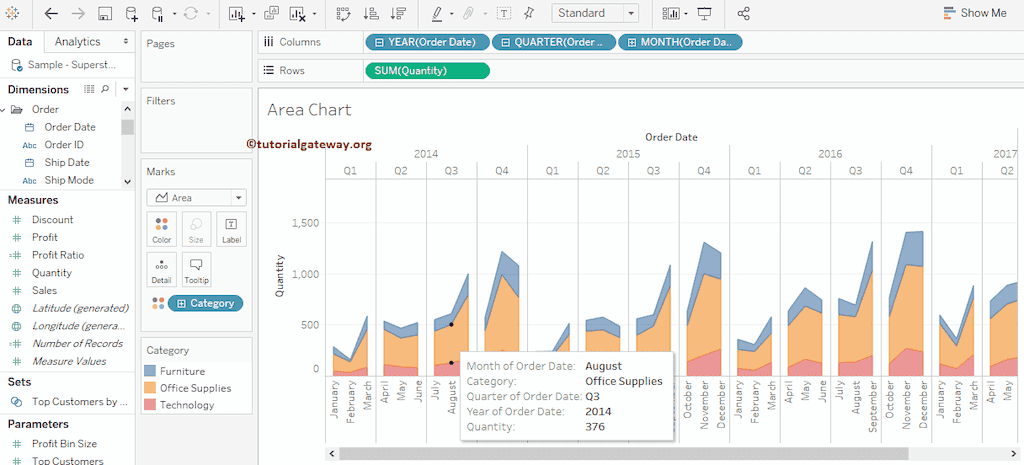Tableau 面积图是一种折线图,其中轴与线条之间的区域用颜色填充。在本文中,我们将通过一个示例向您展示如何创建面积图。在此演示中,我们将使用“Sample – Superstore”数据源。
要创建面积图,首先将“Quantity”从“Measures”区域拖放到“Rows”架上。由于它是一个度量值,“Quantity”将聚合到默认的“Sum”。一旦拖放,将生成一个条形图。
Tableau 面积图示例
接下来,将“Year”从“Dimension”区域拖放到 Tableau 列架上。拖放后,将生成一个折线图。有关其余选项,请参阅离散面积图。有关更多图表,请单击此处。让我们将值从年份更改为该年的所有月份,以查看面积图中的详细月度信息(趋势)。
现在,您可以看到 2014、2015、2016、2017 和 2018 年每个月的 Tableau 详细折线图,但我们需要的是面积图。
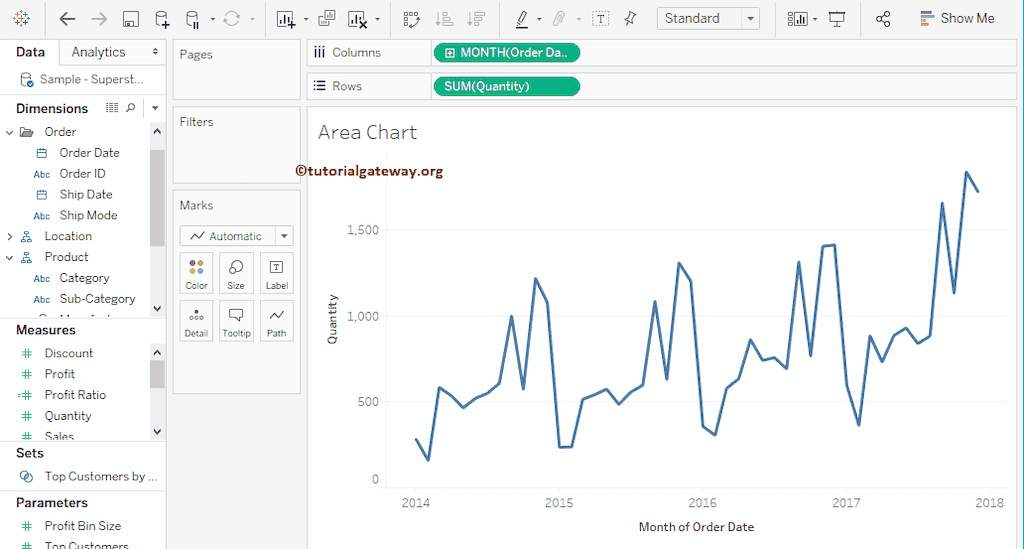
让我比较每个类别的趋势。为此,将“Category”从“Dimension”区域拖放到“Marks”架中的“Colors”字段。
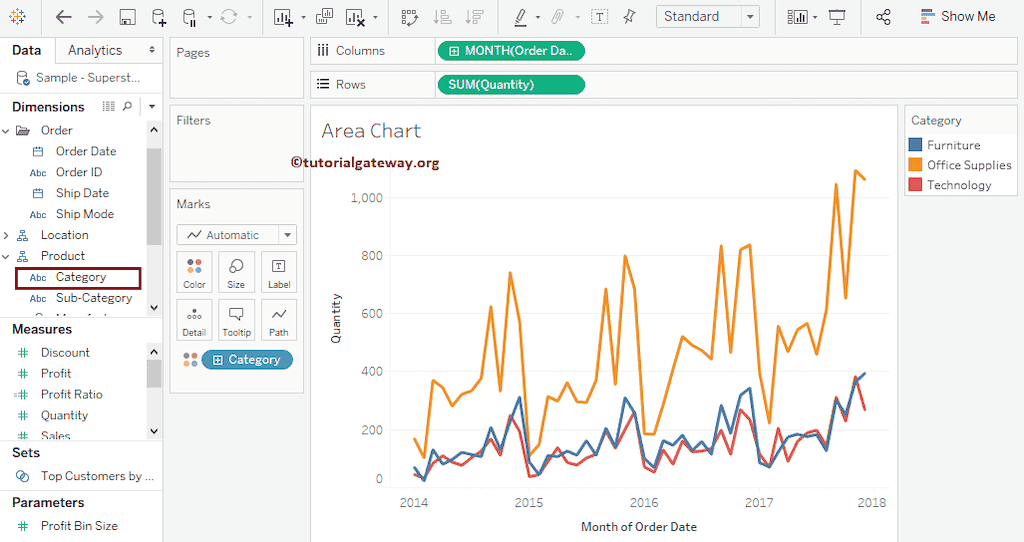
现在您可以看到每个类别的趋势。要将折线图转换为面积图,请将“Mark type”从“Automatic”更改为“Area”。或者,从“Show Me”窗口中选择“Area Chart”。
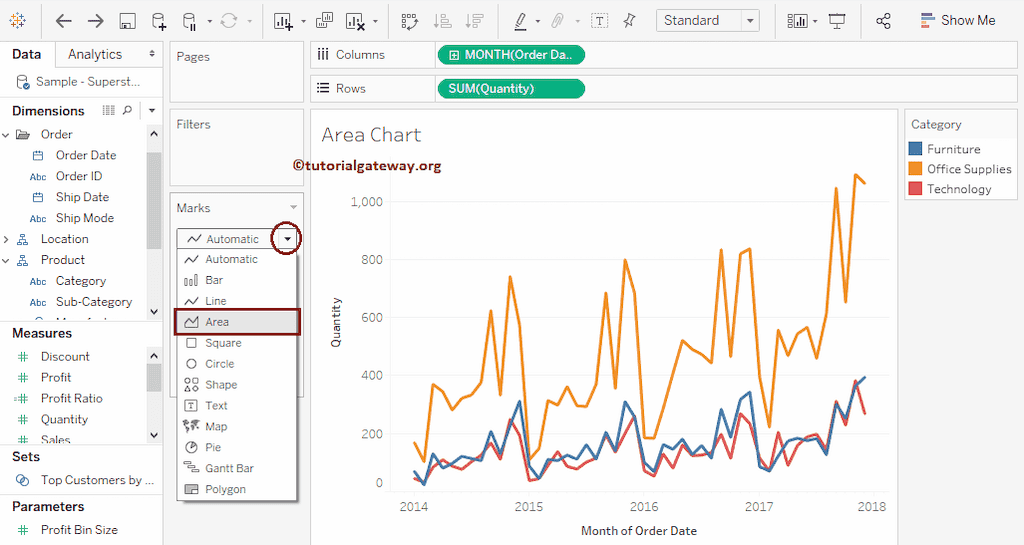
让我更改“Category”的位置。现在您可以看到面积图。
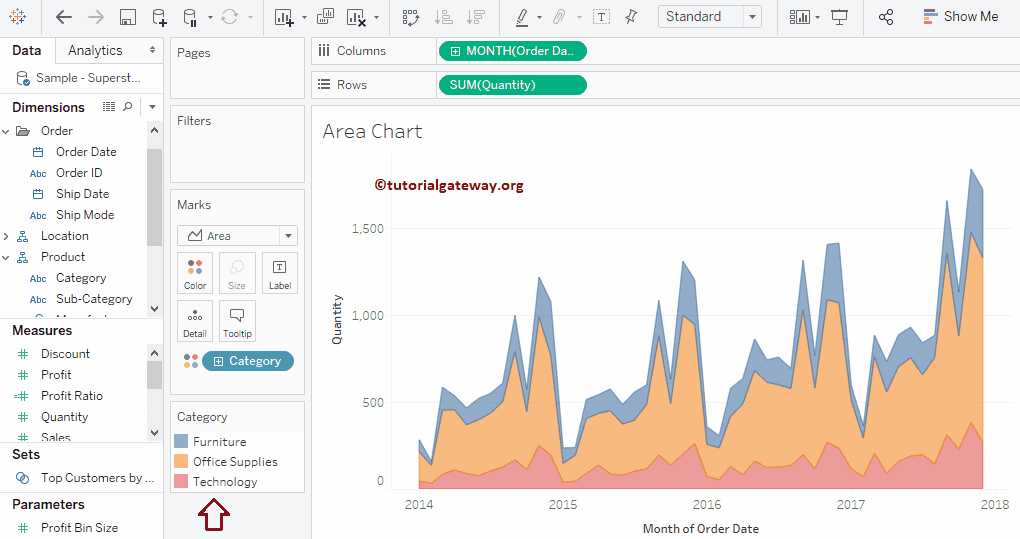
为 Tableau 面积图添加标签
将“Category”从“Dimension”区域拖放到“Marks”架中的“Text”或“Label”字段。您可以看到类别的名称已添加到面积图上。
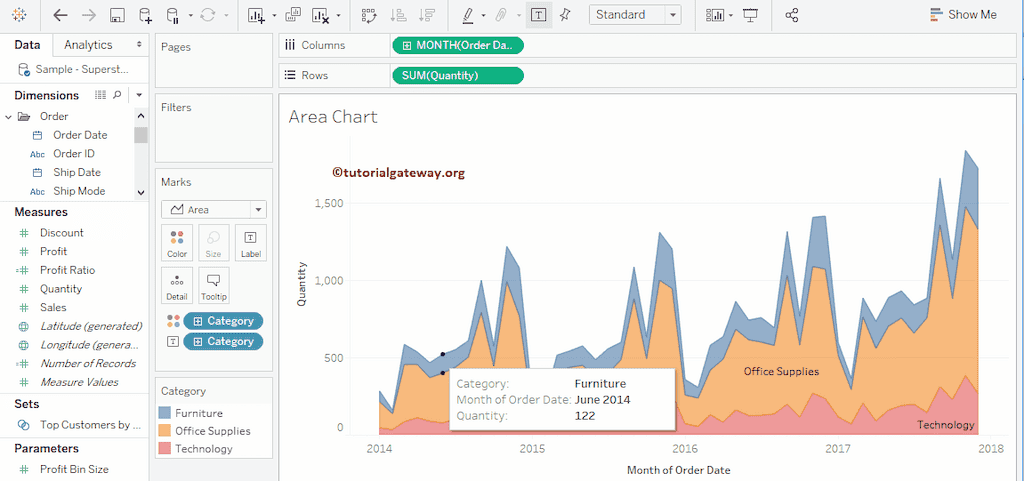
详细图表
让我展开“Category”以显示每个子类别的面积图。
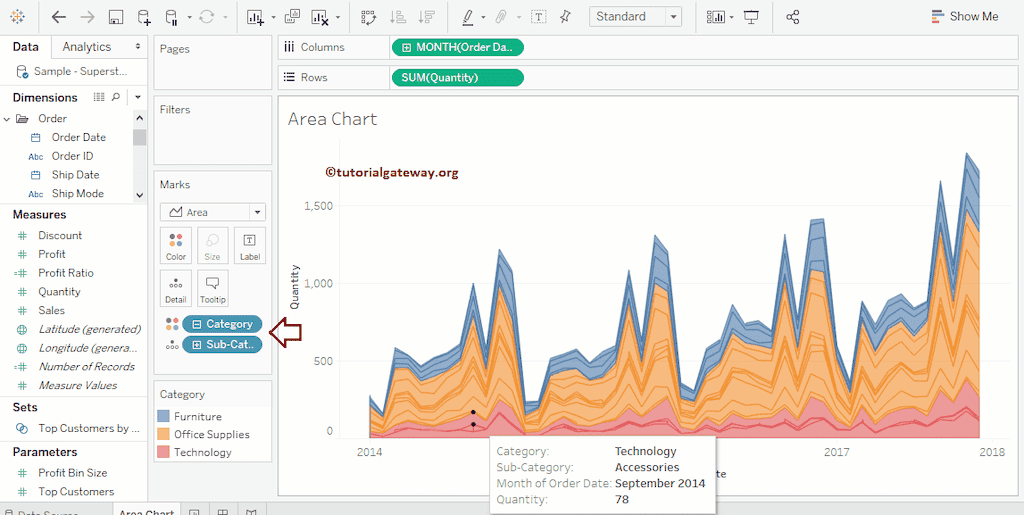
我们进一步按“Product Name”细分了面积图,为此,我们将另一个维度添加到了“details”架。
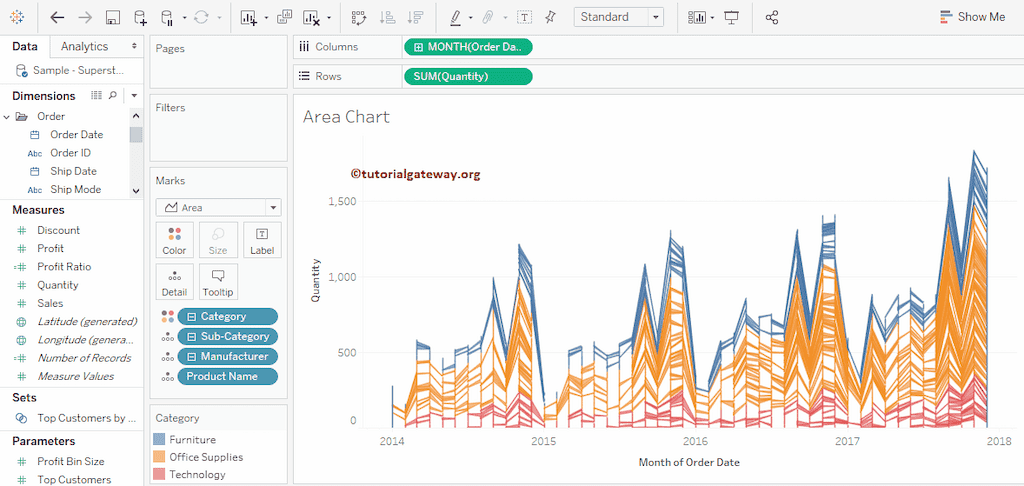
选择任何特定区域都会显示一个工具提示,其中包含该特定点的相关信息。
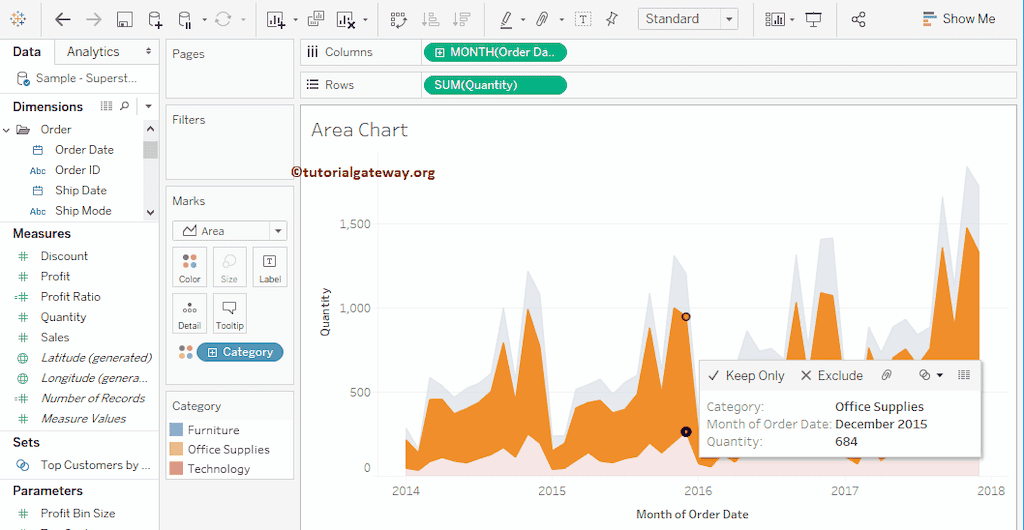
使用“Show Me”窗口创建离散面积图
“Show Me”提供了另一个名为“Discrete Area Chart”的选项。让我从“Show Me”中选择它。
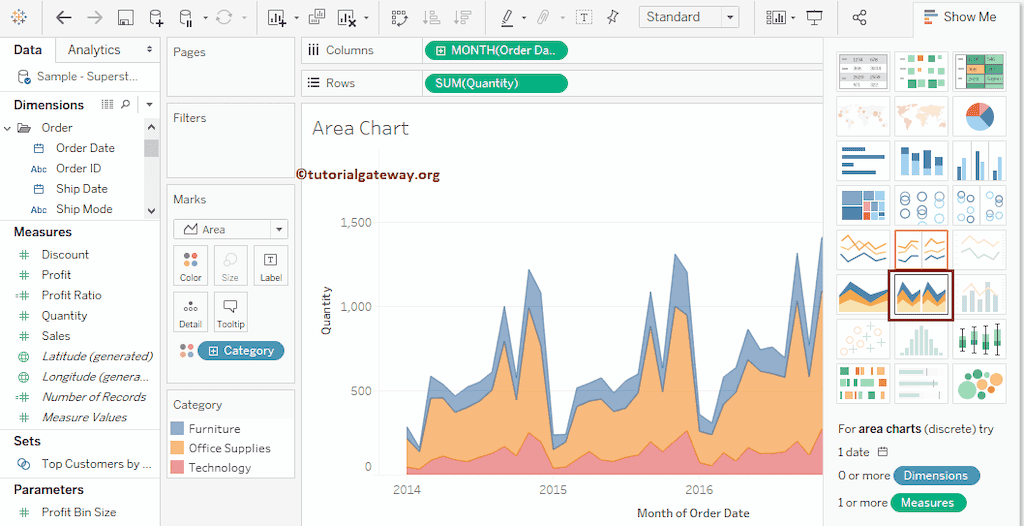
现在,您可以看到每个类别的离散面积图。